Виртуальные машины: все, что вам нужно знать
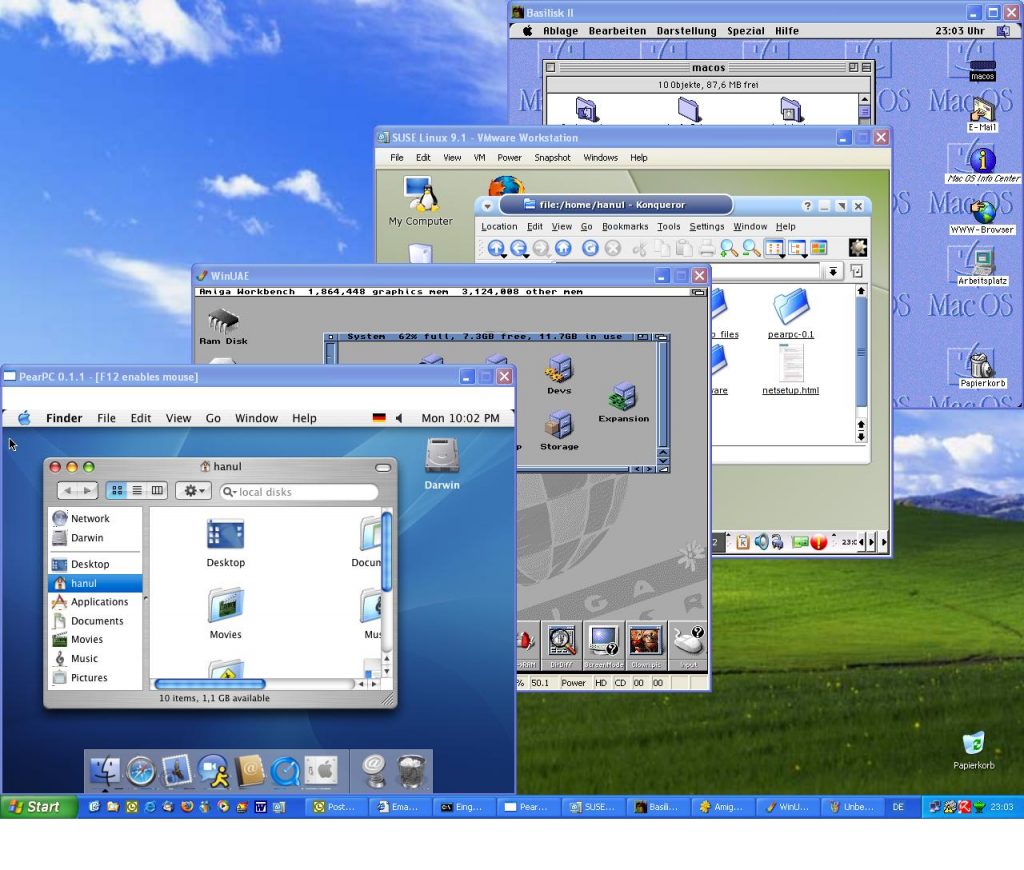
Популярность виртуальных машин резко возросла по ряду причин. Вы окунулись в виртуальный мир? Если у вас нет — или даже если у вас есть — это руководство может дать вам как знания, так и идеи.
Что такое виртуальная машина?
Виртуальные машины (ВМ) — это гостевые операционные системы или среды приложений, которые работают на физической машине, называемой хостом, но дают вам ощущение, что вы подключены к другому физическому компьютеру.
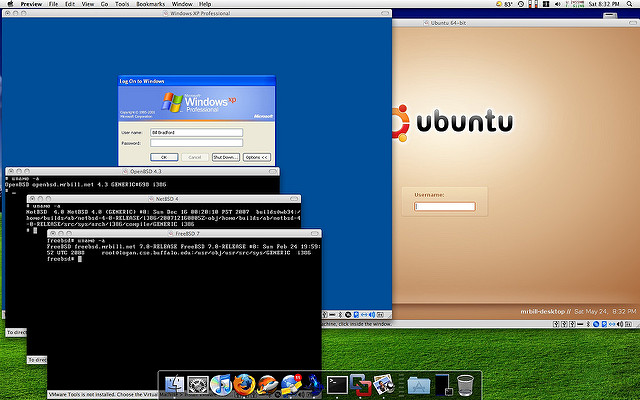
Например, допустим, у вас есть операционные системы Windows и Linux, установленные на одном физическом компьютере. Когда вы используете ОС Windows, она дает вам другой внешний вид по сравнению с Linux. Вы не можете видеть документы Windows в Linux и наоборот. Это дает вам представление о том, что каждая ОС подключена к другому компьютеру, хотя на самом деле они подключены к одному и тому же компьютеру.
Точно так же вы можете использовать один и тот же физический компьютер как для производственной, так и для тестовой среды, поэтому ваши действия в тестовой среде не повлияют на ваши данные или приложение в производственной среде.
Эта дифференциация достигается за счет программного обеспечения виртуализации, которое имитирует выделенное оборудование, чтобы гарантировать, что ваш опыт работы на виртуальной машине такой же, как на выделенном сервере.
Нужно ли виртуальным машинам какое-то конкретное оборудование?
Хотя виртуальные машины не нуждаются в каком-либо конкретном оборудовании, тем не менее они требуют гораздо большей пропускной способности и вычислительной мощности, чем традиционные.
Какие существуют типы виртуальных машин?
 Виртуальные машины можно разделить на два типа. Первая, называемая системной виртуальной машиной, имитирует все компоненты и процессы реального компьютера. Он позволяет использовать один сервер как разные машины и даже запускать на нем несколько операционных систем.
Виртуальные машины можно разделить на два типа. Первая, называемая системной виртуальной машиной, имитирует все компоненты и процессы реального компьютера. Он позволяет использовать один сервер как разные машины и даже запускать на нем несколько операционных систем.
Второй тип называется виртуальной машиной процесса и используется для запуска только одного приложения или процесса. Эта виртуальная машина не существует, когда приложение не используется. Этот тип виртуальной машины в основном используется для запуска одной программы, несовместимой с базовой операционной системой.
Каков наилучший способ масштабирования установки виртуализации?
Самый экономичный способ масштабирования существующей системы виртуализации — это добавление дополнительной памяти. Это позволит вам одновременно запускать больше машин и в то же время улучшит общую производительность.
Давайте посмотрим на пример. Допустим, ваши виртуальные машины работают на 32-разрядном виртуальном сервере Microsoft. Таким образом, виртуальные машины ограничены примерно 3,6 ГБ физической памяти. Когда вы увеличиваете объем памяти, в зависимости от объема, поддерживаемого операционной системой хоста, вы можете увеличить объем памяти каждой виртуальной машины. В свою очередь, это приведет к повышению производительности.
У вас даже есть возможность добавить больше виртуальных машин, если у вас есть дополнительная память.
Как сделать резервную копию моей виртуальной машины?
Используйте такие инструменты, как Windows Backup, для создания файлов резервных копий и копирования их на хост-компьютер или любое другое внешнее устройство. В качестве альтернативы используйте облачную службу резервного копирования, которая поддерживает виртуальные машины для хранения данных в облаке. Скорее всего, вам придется установить стороннее программное обеспечение, например облачный клиент, для резервного копирования ваших файлов в облаке.
Если вы хотите создать резервную копию всей виртуальной машины, оставьте виртуальную машину в сохраненном состоянии, скопируйте все связанные файлы и снова возобновите ее работу. Вы также можете автоматизировать его с помощью COM API виртуального сервера.
Есть ли ограничение на количество виртуальных машин, которые я могу установить?
Количество виртуальных машин, которые вы можете установить, ограничено только ресурсами вашей системы. Поскольку для каждой виртуальной машины требуется определенный объем ЦП, ОЗУ, памяти и других ресурсов, конфигурация вашей физической системы определяет количество виртуальных машин, которые вы можете на ней установить.
Однако помните, что виртуализация увеличивает нагрузку на вашу систему, поэтому она может работать медленнее, чем на реальном оборудовании. По этой причине не рекомендуется устанавливать несколько приложений или игр, которые требуют много ресурсов.
Какая польза от виртуальных машин?
Виртуальные машины удобны для экспериментов с различными операционными системами и приложениями без необходимости их установки на физическом оборудовании.
Например, вы можете попробовать новый дистрибутив Linux в своей операционной системе, чтобы проверить его внешний вид. После того, как вы закончите экспериментировать, вы можете удалить эту виртуальную машину и продолжить работу с операционной системой на своем хост-компьютере.
Именно эта гибкость делает виртуальные машины такими популярными. На самом деле, это не ограничивается только операционными системами. Вы также можете использовать его для создания тестовой среды для определенного набора пользователей, и как только они будут готовы, вы можете удалить их.
Еще одно преимущество заключается в том, что все, что вы делаете внутри виртуальной машины, изолировано от остальной системы. Таким образом, вы можете тестировать различные приложения и системы, чтобы увидеть, что они делают, не беспокоясь о том, что они повлияют на вашу физическую систему.
Наконец, вы можете использовать виртуальные машины для запуска программного обеспечения, которое иначе не поддерживается операционной системой вашего хоста. Хорошим примером может служить запуск Windows XP или других старых приложений, которые больше не поддерживаются существующими операционными системами.
В чем разница между динамически выделяемым диском и диском фиксированного размера?
В фиксированном размере вы выделяете определенный объем пространства для виртуальной машины, и это пространство блокируется независимо от того, сколько выделенного пространства вы используете. С другой стороны, динамически выделяемый диск настраивается в соответствии с вашими требованиями. Это не означает, что диск будет расширяться вечно, скорее вы устанавливаете верхний предел, и этот диск будет расширяться по мере использования, пока не достигнет указанного предела.
Установка этого верхнего предела важна для того, чтобы одна виртуальная машина не занимала все пространство в вашей системе.
С точки зрения производительности диски фиксированного размера лучше, и вы также будете знать, сколько дискового пространства вы использовали.
Как настроить виртуальную машину?
Настроить виртуальную машину довольно просто. Вот шаги. Хотя эти инструкции основаны на VirtualBox, они практически одинаковы и для других приложений для виртуальных машин.
- Откройте приложение виртуальной машины и нажмите ссылку или кнопку для создания новой виртуальной машины.
- Это откроет мастер. Просто следуйте инструкциям на нем. Иногда появляются значения по умолчанию, особенно при выборе операционных систем. Итак, убедитесь, что вы изменили значения, которые вы хотите.
- Прежде всего, убедитесь, что имя и версия указаны правильно.
- Затем мастер предложит вам создать виртуальную базу данных. Вы можете пропустить этот параметр, если у вас уже есть виртуальный диск, который вы хотите использовать.
- Далее у вас будет возможность создать динамически выделяемый диск или диск фиксированного размера.
- На следующем шаге выберите размер вашего диска. Вы можете использовать настройки по умолчанию или настроить их под свои нужды.
- Наконец, когда вы нажимаете кнопку «Создать», ваш виртуальный жесткий диск создается.
- После этого вы увидите главное окно приложения. Если у вас несколько виртуальных машин, выберите нужную и нажмите кнопку «Пуск».
Вот и все. Ваша виртуальная машина настроена и готова к использованию.
Может ли моя виртуальная машина получить доступ к файлам моего компьютера?
По умолчанию нет. Ваша виртуальная машина — это изолированный контейнер, который не будет иметь доступа к файловой системе вашего компьютера.
Но вы можете разрешить виртуальной машине доступ к файлам вашего компьютера, настроив общие папки в приложении виртуальной машины. Таким образом, гостевая операционная система получает доступ к папке так же, как и к общей папке в сети.
Как я могу перенести виртуальную машину?
Вы можете перенести виртуальную машину с помощью функции миграции программного обеспечения.
- Выберите виртуальную машину, которую вы хотите перенести.
- Нажмите на опцию миграции, чтобы начать процесс.
- Выберите конечный хост-компьютер (тот, на который вы хотите выполнить миграцию). Программное обеспечение также предоставит вам список вариантов на основе совместимости. Вы можете выбрать один из этих вариантов, если вы не уверены в своем целевом компьютере.
- Если ваше виртуальное программное обеспечение имеет функцию перетаскивания, используйте ее для перемещения папок виртуальной машины на конечный компьютер.
Можете ли вы предложить несколько способов ускорить мою виртуальную машину?
Ваша виртуальная машина может занимать много ресурсов вашего компьютера и при этом работать медленно. Вот несколько способов ускорить его.
- Используйте диски фиксированного размера вместо динамически выделяемых просто потому, что они требуют меньше накладных расходов.
- Многие программы для виртуальных машин поставляются с пакетом дисков, который ускоряет работу вашей гостевой ОС.
- Антивирус может замедлить работу вашей виртуальной машины, сканируя ее файлы, поэтому лучше исключить каталоги виртуальных машин из своего антивирусного программного обеспечения.
- Некоторые специализированные процессоры, такие как Intel VT-x и AMD-V, улучшают виртуализацию, поэтому убедитесь, что они включены в вашу систему.
- Дайте больше памяти своим виртуальным машинам, так как они постоянно потребляют много памяти.
- Точно так же выделите больше ЦП. Если ваша физическая коробка имеет многоядерный ЦП, убедитесь, что вы выделили больше ядер для своей виртуальной машины.
- Переместите свои виртуальные машины на твердотельный накопитель, так как это один из самых быстрых способов повысить скорость вашего компьютера.
- Иногда перевести виртуальную машину в режим приостановки лучше, чем полностью отключить ее, поскольку ей не нужно каждый раз загружаться с нуля.
- Выполняйте простые задачи, такие как сокращение фоновых приложений и программ, сокращение времени загрузки и уменьшение объема оперативной памяти. Это то, что вы делаете на физическом компьютере, чтобы повысить его производительность, и то же самое относится и к виртуальным машинам.
Вы можете следовать одному или нескольким из этих предложений, чтобы повысить скорость вашего компьютера.
Можно ли добавить сетевую карту в мою виртуальную машину после ее создания?
Да, это возможно.
Сначала остановите виртуальную машину и освободите ее. Затем добавьте или удалите сетевую карту, если это не последняя сетевая карта на вашей виртуальной машине.
Как я могу удалить виртуальную машину?
Удалить виртуальную машину так же просто, как и установить. Просто перейдите в основную папку виртуальной машины на физическом жестком диске вашего компьютера. Здесь вы можете увидеть все виртуальные машины, установленные в вашей системе, а также их настройки и связанные данные.
Вообще говоря, большинство основных папок будут иметь возможность удаления. Просто нажмите на нее, чтобы удалить виртуальную машину.
Если эта опция недоступна в вашей основной папке, вы можете сделать это вручную. Выберите виртуальную машину, которую хотите удалить, и переместите все ее содержимое в корзину. Немедленно очистите корзину, чтобы полностью удалить операционную систему виртуальной машины.